Word软件提供的文档保护功能在一定程度上确保了文件的安全,但是如果有一天自己忘记了当初设置的保护文档密码,该怎么办呢?下面Kevin就和小主们讲解一下Word文档密码的破解方法对了插句话,昨天Kevin小手不小心那么一抖把萌妹子“Sky”的微信号打错了,这里正式说下萌妹纸的微信:wxin8866,没添加的你快加一下哦,人到齐后就准备开始发福利!。
首先讲解如何生成保护文档首先创建一个Word文档,并在其中输入一些内容来做为保护的对像。文件的内容需要根据实际情况来确定,在此只是为了演示用。
选择“审阅”栏目下的“保护文档”,在其下拉列表中选择“限制格式和编辑”。该菜单的功能是“通过设置密码,防止未经授权对文件的内容和格式进行编辑”。
在打开的对话框中勾选“限定对选定的样式设置格式”,然后点击“设置”按钮,在弹出的窗口中勾选“限定对选定的样式设置格式”,并全选列表框中的所有选项。
勾选“仅允许在文档中进行此类编辑”,在下拉列表中选择“不允许任何更改(只读)”。
点击“是,启用强制保护”,在弹出的“启动强制保护”窗口中输入保护密码,最后点击“确定”完成设置。
经过这样的设置后,当前文档就被成功保护以免被篡改。 当修改文档时就会弹出文档已受保护的对话框,禁止用户对文档进行编辑操作。
进入正题保护文档的解密方法一、打开Word软件,新建一个空白文档,点击“插入”选项卡下面的“对象”,在其下拉列表中选择“文件中的文字”,在弹出的“插入文件”对话框中选择“保护文档.docx”,点击“插入“按钮”,就会发现可以对文档进行编辑操作,文档保护密码被成功破解。
方法二、 打开受保护的文档,点击”Office按钮“,从弹出的菜单中选择”另存为...“,选择”Word XML 文档“,在弹出的”另存为“对话框中直接点击”保存“即可。
接着用记事本打开刚才的XML文档,点击”编辑“菜单下的”查找“命令,在打开的”查找对话框中输入“protection",查找方向选择”向下“,点击”查找按钮后,在查找到该关键词后,选择包含该关键词的当前整个标志,然后删除,最后保存文档。
利用Microsoft Word打开刚才保存的XML文档,然后就会发现文档可以被编辑啦。编辑完成后,将该文档另存为标准的Word2007文件格式即可。
方法三、利用WPS Office办公软件打开受保护的文档,发现直接可以对其进行编辑操作,修改完成后另存为WPS Word兼容的格式即可。
文章来源:电脑黑客
在这里,收听最有价值的计算机学院消息
亲爱的读者们,感谢您花时间阅读本文。如果您对本文有任何疑问或建议,请随时联系我。我非常乐意与您交流。

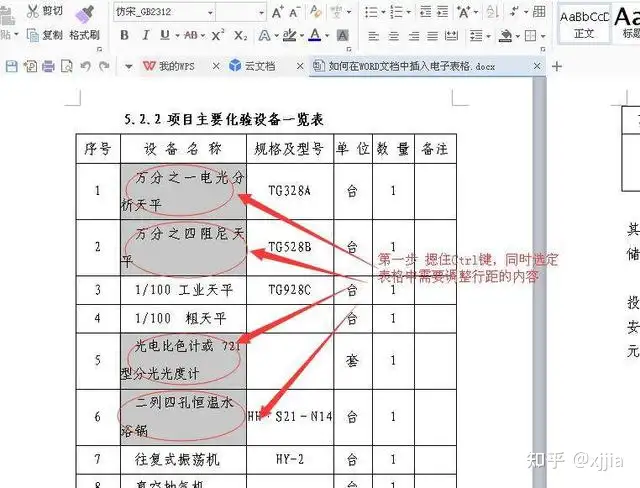
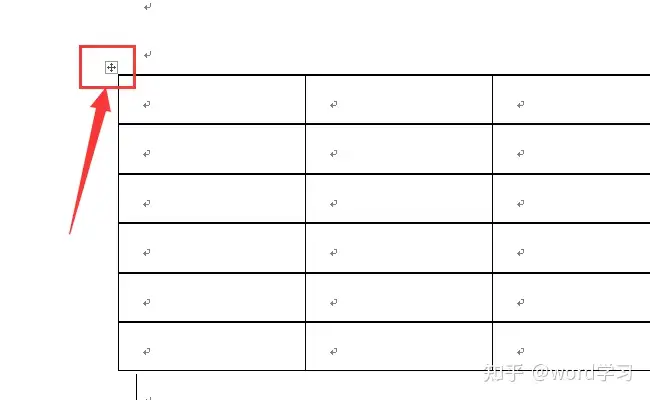
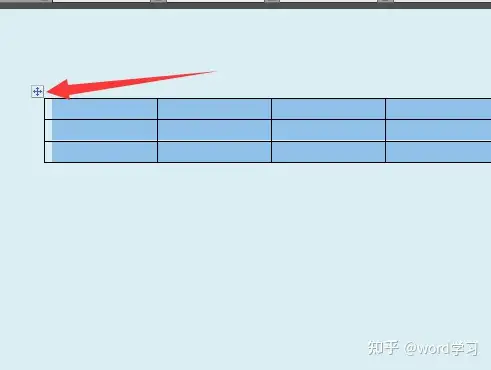



发表评论:
◎欢迎参与讨论,请在这里发表您的看法、交流您的观点。